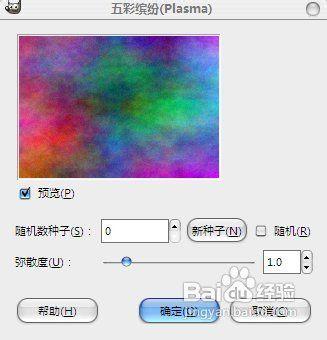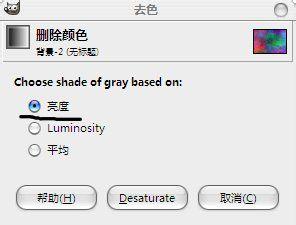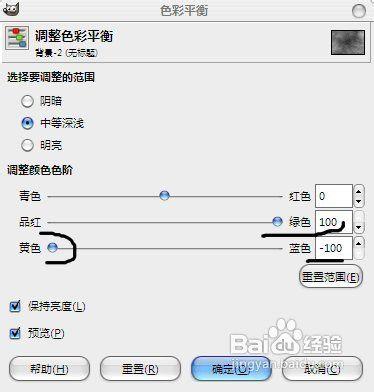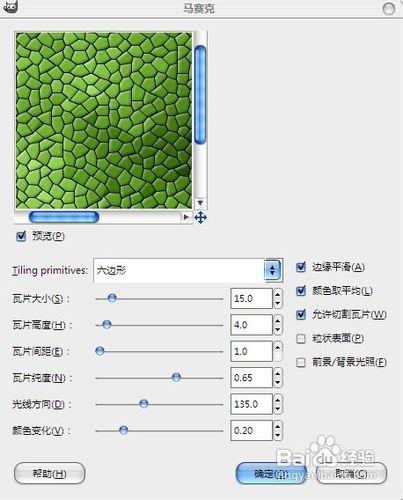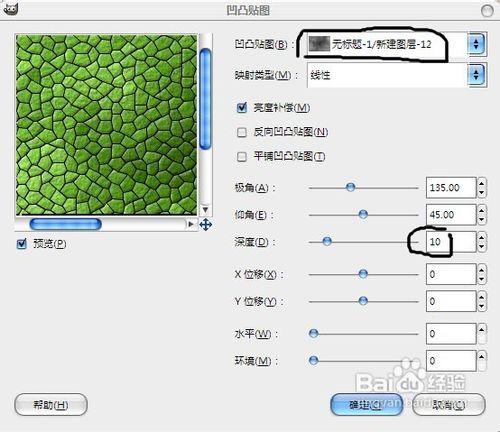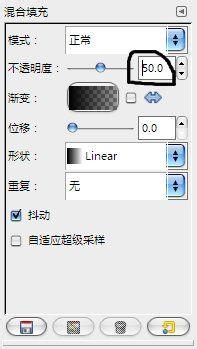蛇皮紋理關鍵點:
濾鏡組合應用(五彩繽紛,馬賽克)
顏色處理(色彩平衡,去色)
工具/原料
主要命令:
濾鏡-->五彩繽紛,濾鏡-->馬賽克,顏色-->去色,顏色-->色彩平衡,混合填充(L)
方法/步驟
Ctrl+N新建一個白色背景圖層.
濾鏡-->繪製-->雲彩-->五彩繽紛,彈出濾鏡對話框,默認參數即可,確定.
顏色-->去色,默認是亮度,按Desaturate確定.
顏色-->色彩平衡,彈出色彩平衡對話框,將綠色和黃色滑動條滑動到盡頭(100,-100),確定.
濾鏡-->扭曲-->馬賽克,默認參數,確定.
新建一個圖層,濾鏡-->繪製-->雲彩-->五彩繽紛,默認參數,顏色-->去色,默認參數,確定.
切換回背景圖層,濾鏡-->映射-->凹凸貼圖,參數凹凸貼圖新建圖層,深度10,確定.點擊圖層工具欄新建圖層前面的眼睛圖標以關閉新建圖層.
在主工具欄中選擇混合填充工具(L),將其不透明度設為50.漸變工具欄設置漸變為前景到透明.
鼠標在圖層上從上到下拉出一個透明漸變.好,綠色蛇皮紋理完成,想起蛇就讓人有點毛骨悚然!